إدارة الخادم
يمكنك عرض وتحرير وإزالة الخوادم المراقبة من الشاشة الرئيسية.
لتحرير خادم، مرر فوق البلاطة المقابلة، وانقر على أيقونة التحرير:
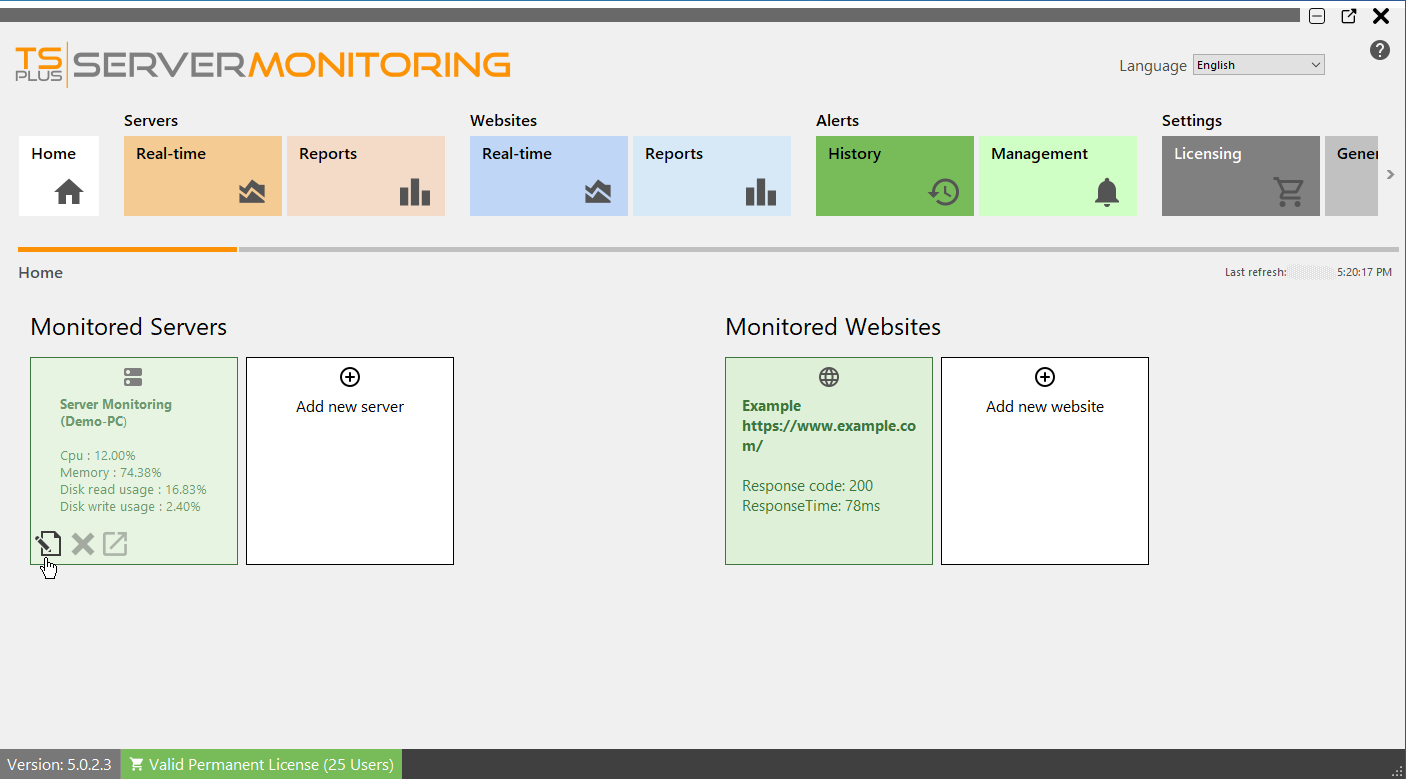
ستظهر نافذة حوار. هنا يمكنك التعديل:
- اسم الخادم
- عنوان الخادم
- اسم المضيف وعنوان IP للخادم.
- منفذ RDP للخادم. بشكل افتراضي، هو 3389
انقر على التحقق لحفظ التغييرات.
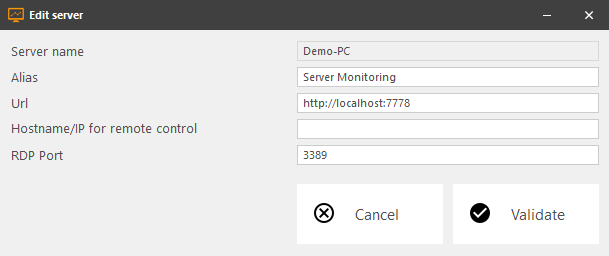
لإزالة خادم انقر على إكس رمز عند التمرير فوق مربع الخادم الذي تريد إزالته. سيتم سؤالك لتأكيد اختيارك. ملاحظة: حذف الخادم سيؤدي إلى حذف جميع البيانات المرتبطة بهذا الخادم: الأداء، نشاط المستخدم، التنبيهات، إلخ...
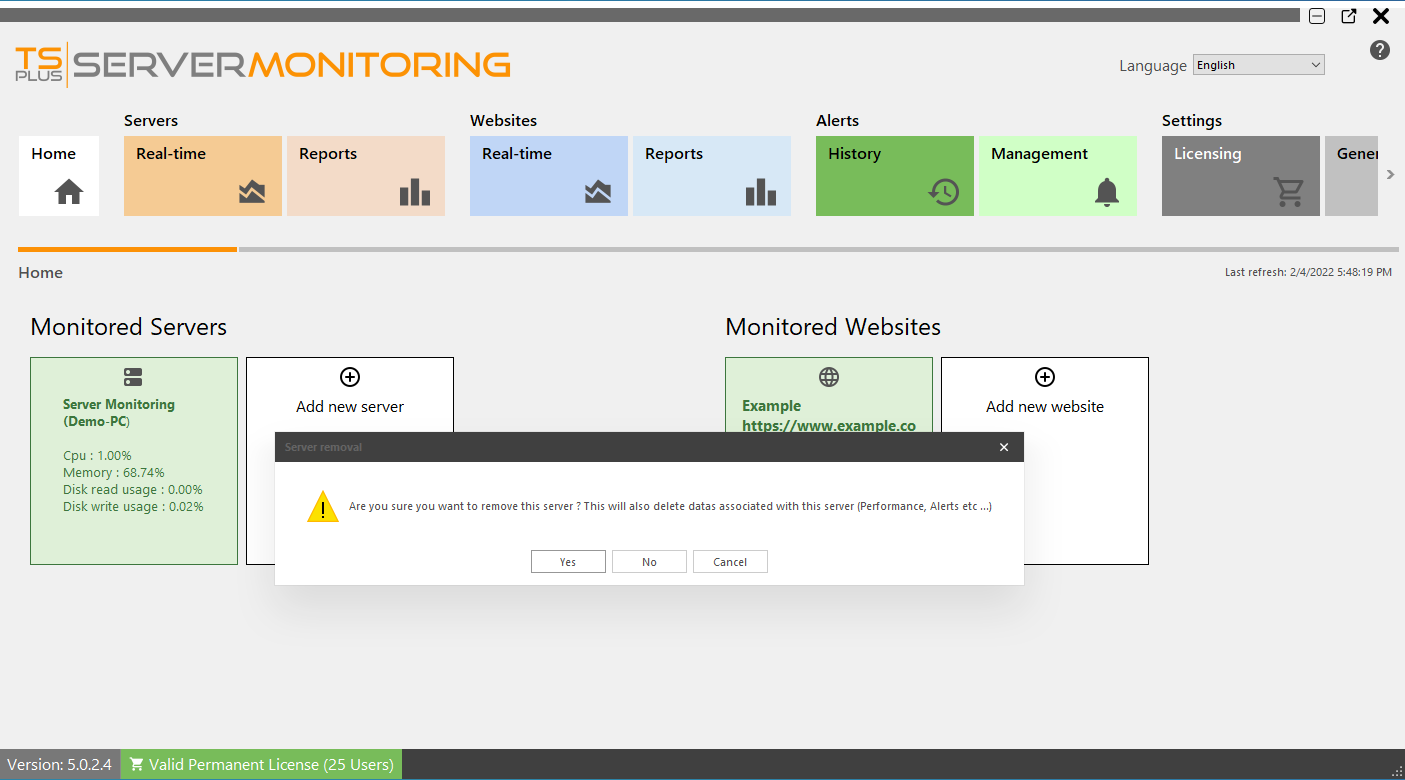
لإضافة خادم جديد انقر على بلاطة "إضافة خادم جديد" في الصفحة الرئيسية:
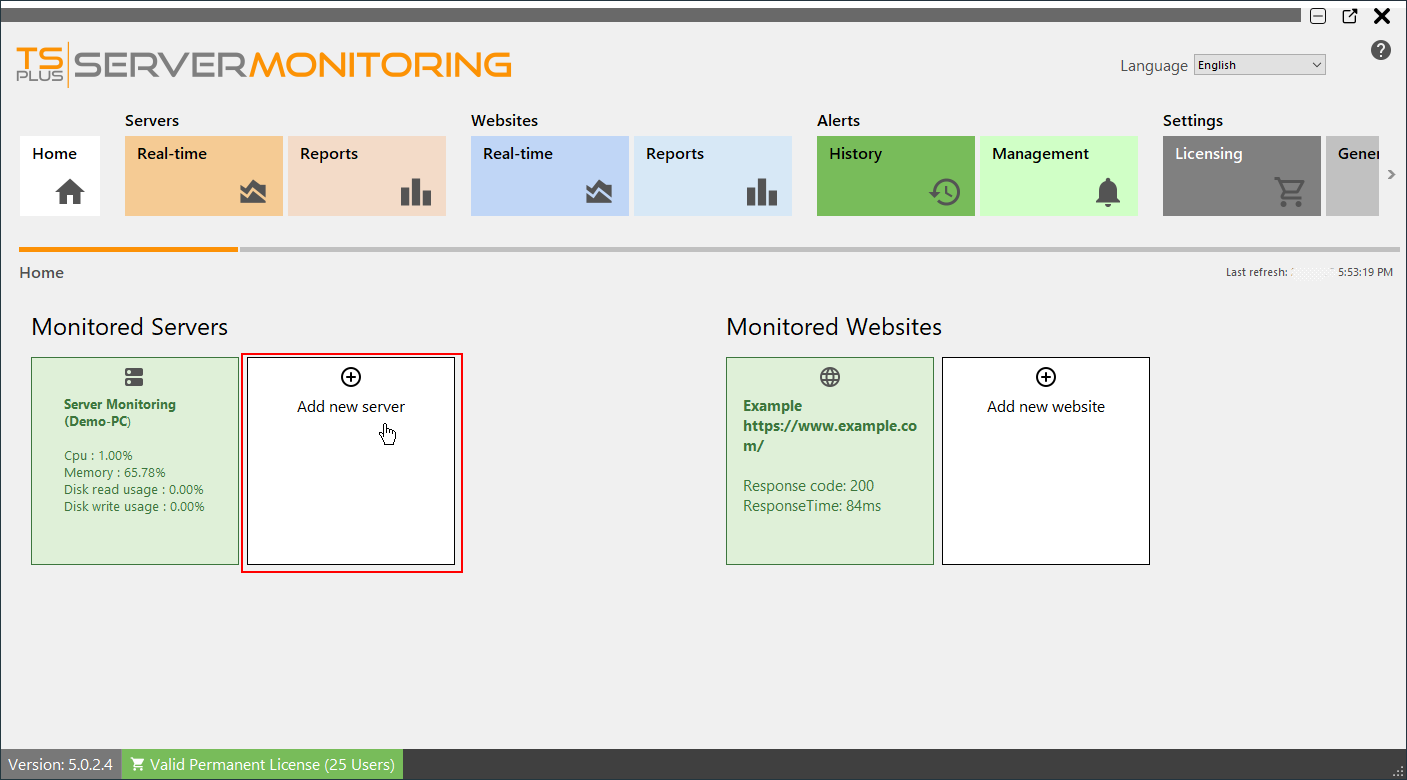
سيقدم لك Server Monitoring خيارات لإضافة خادم Windows:
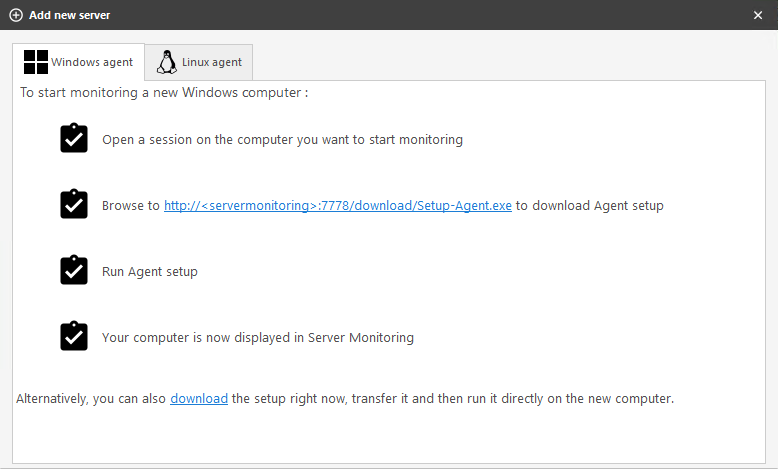
لديك طريقتان مختلفتان لإضافة خادم ويندوز جديد للمراقبة:
- تسجيل الدخول إلى الخادم الذي ترغب في مراقبته وتصفح إلى: http://YourMonitoringServerUrl:7778/download/Setup-Agent.exe
- يمكنك أيضًا تنزيل الوكيل مباشرة وإرساله إلى الخادم الذي ترغب في مراقبته.
يمكنك الآن تشغيل ملف Setup-Agent.exe وتثبيته.
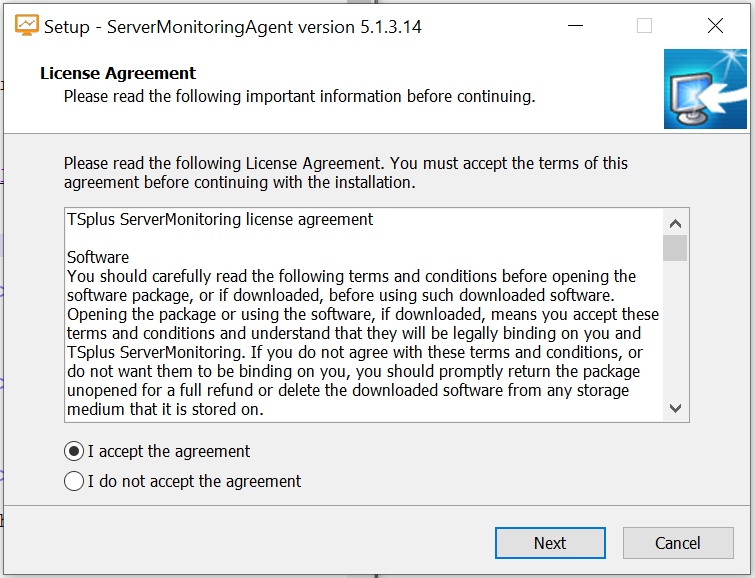
قبول الترخيص والنقر على التالي
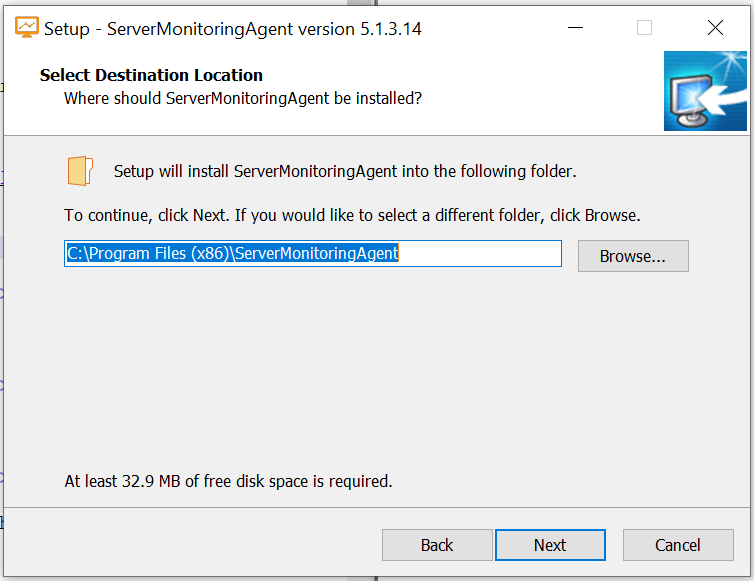
هنا يمكنك تغيير موقع الملفات المثبتة.
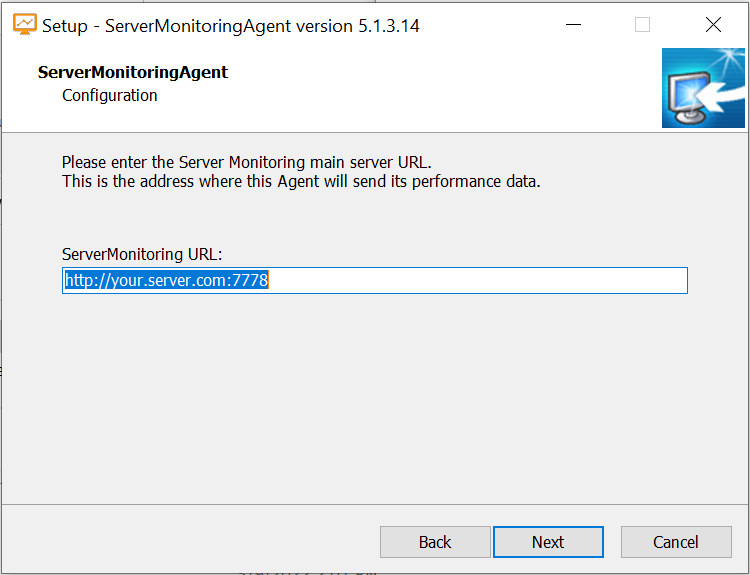
أدخل عنوان URL للخادم الرئيسي حيث تم تثبيت Server Monitoring. لا تغير رقم المنفذ (7778). ثم انقر على التالي. يستغرق تثبيت الوكيل لحظة فقط.
سيظهر الخادم الذي قمت بإضافته للتو في قائمة الخوادم المراقبة الخاصة بك قريبًا. لا تنزعج إذا ظهر الخادم الجديد غير متصل.
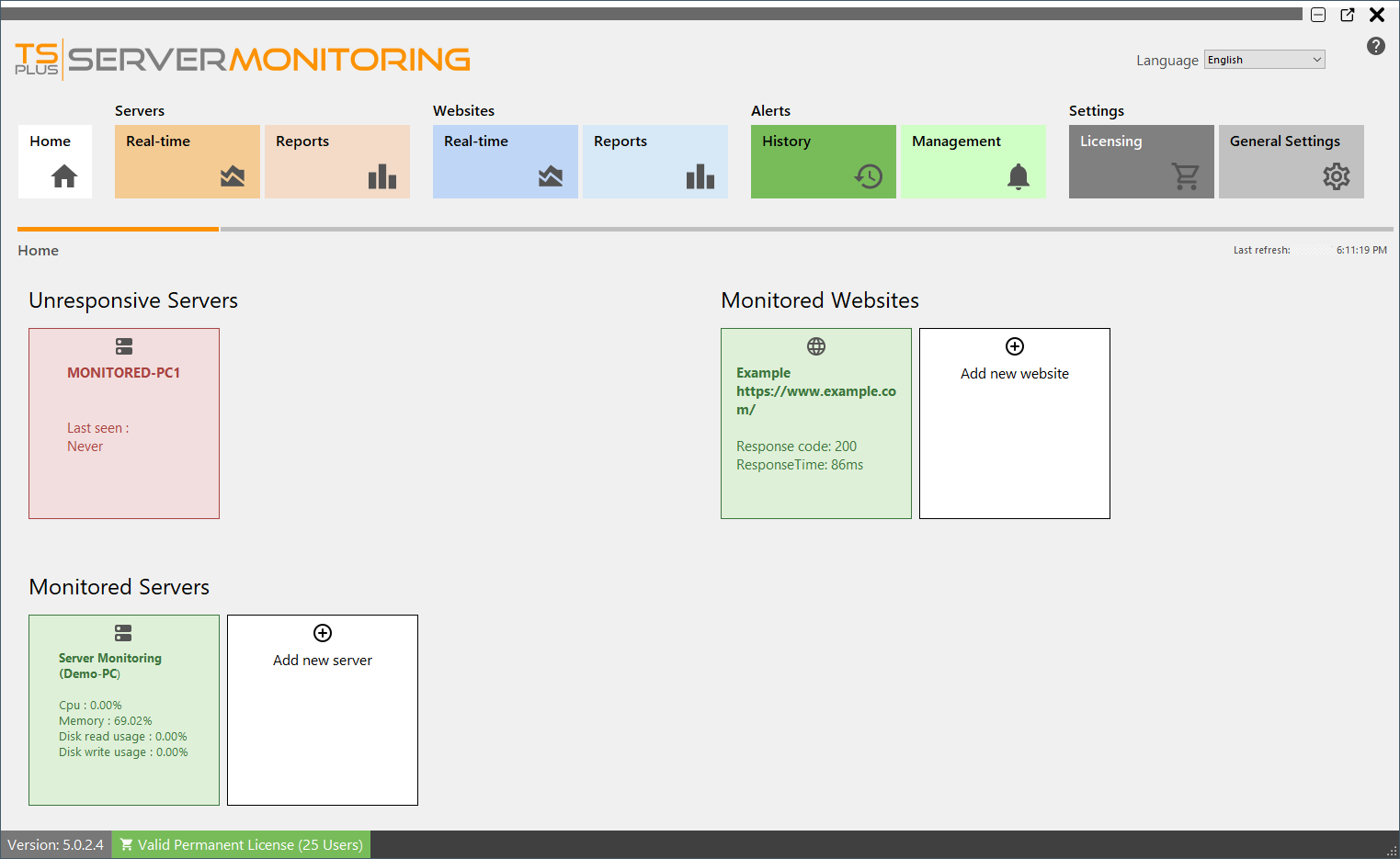
بعد بضع لحظات من جمع البيانات على الخادم الجديد، سيظهر نشطًا ومتصلًا في Server Monitoring
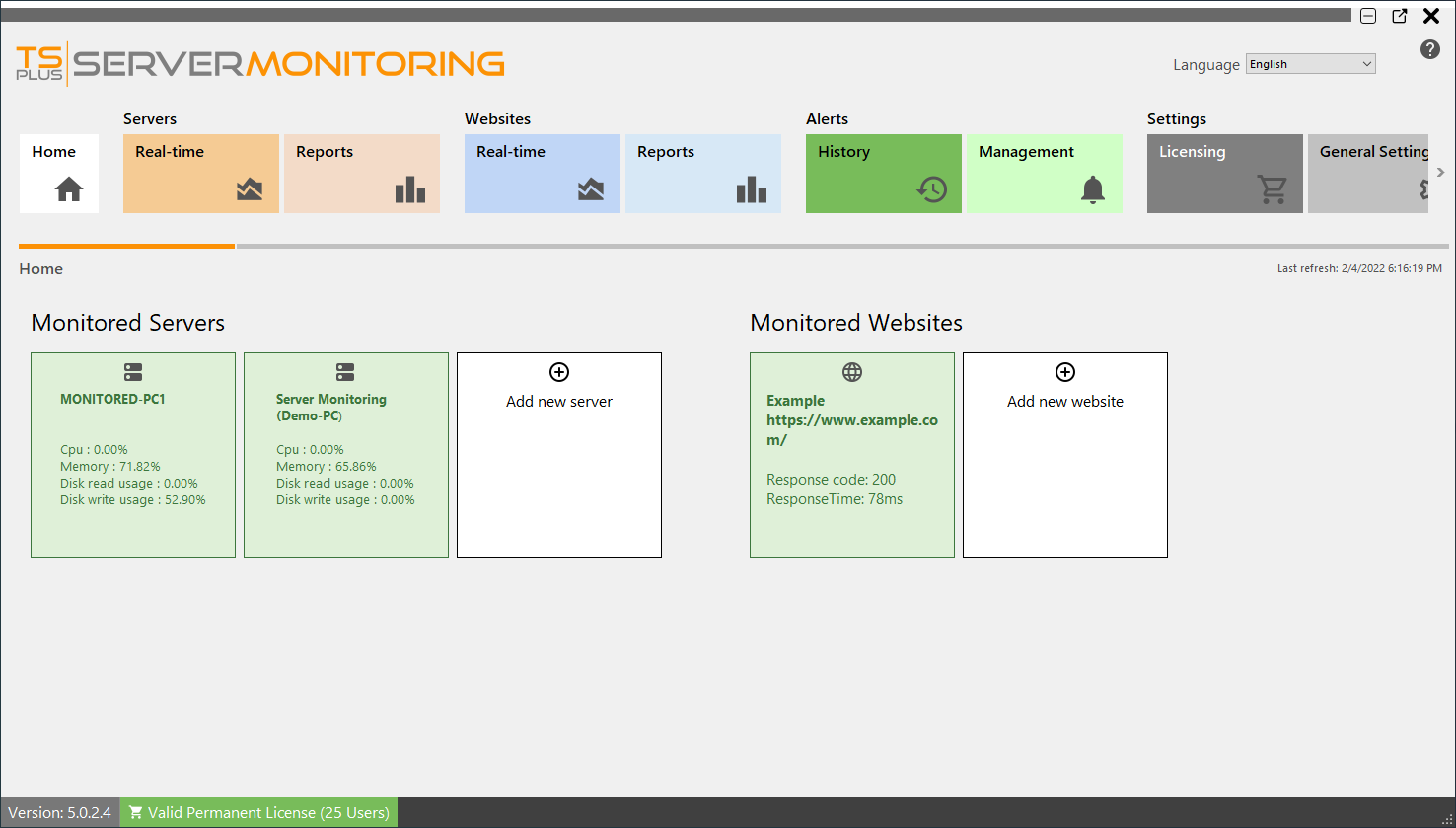
يمكنك أيضًا مراقبة خادم Linux:
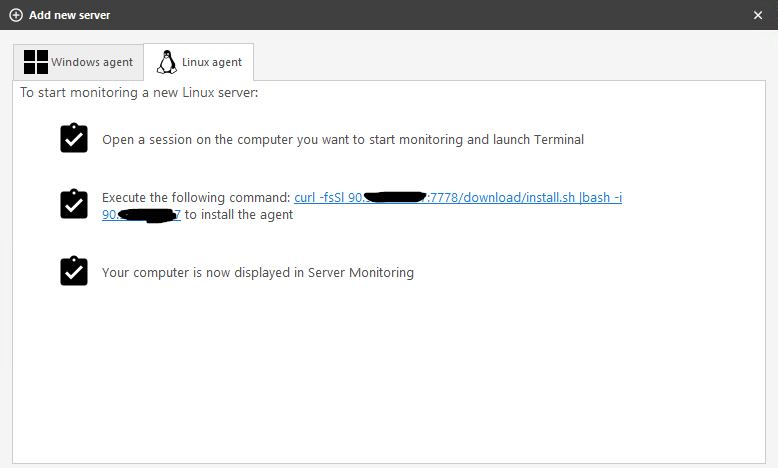
كما هو موضح، عليك فقط:
- قم بتشغيل Terminal على خادم Linux الذي تريد مراقبته
- انسخ الأمر ونفذه على الطرفية
ثم يجب أن يظهر خادم Linux الجديد الخاص بك:
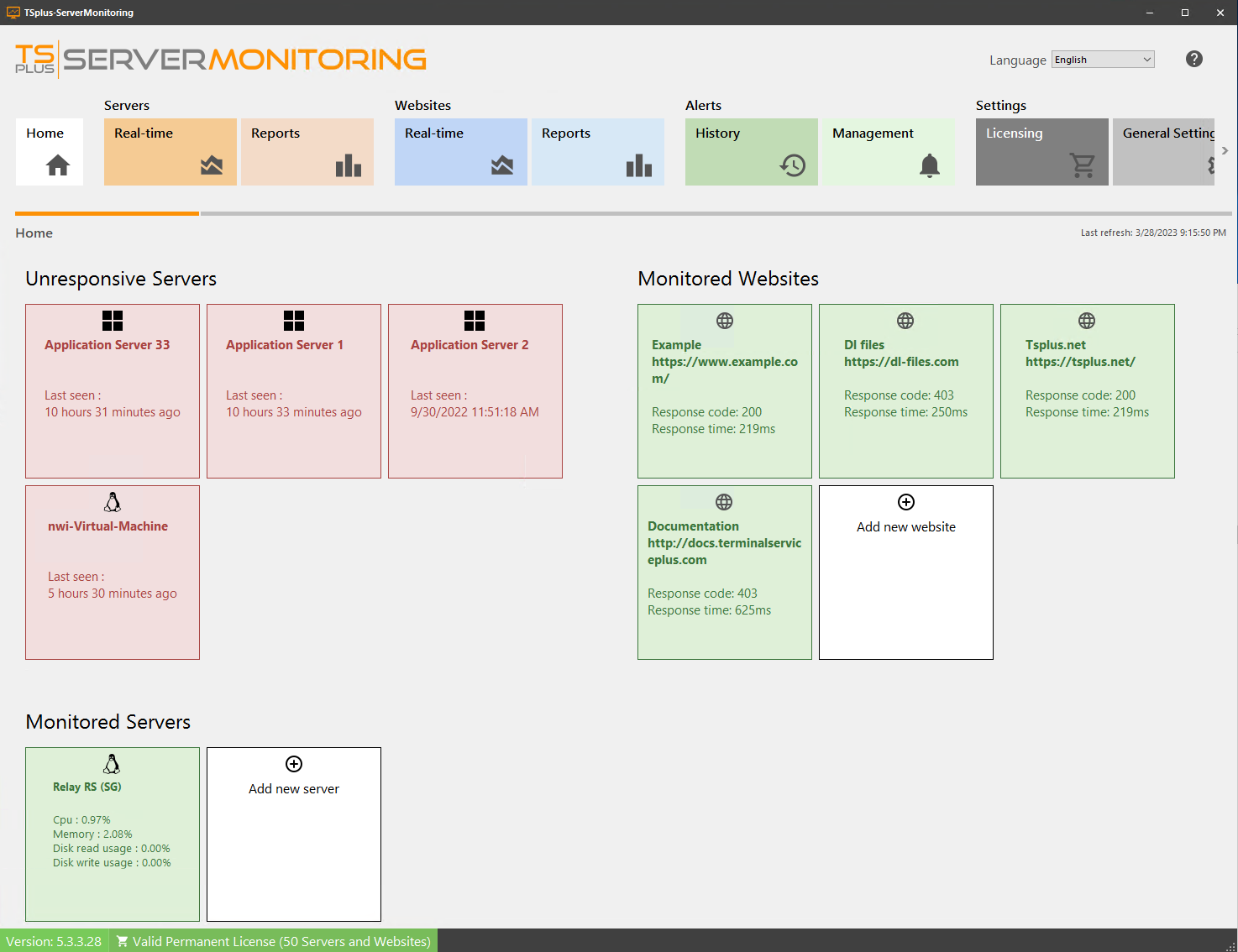
عودة إلى الأعلى